Switch-Konfigurationsdaten sichern
Sie können Konfigurationsdaten für Flex System- oder RackSwitch-Switches sichern. Bei der Sicherung eines Switches werden die Konfigurationsdaten inLenovo XClarity Administrator aus dem Ziel-Switch als Switch-Konfigurationsdatei importiert.
Vorgehensweise
Führen Sie die folgenden Schritte aus, um Konfigurationsdaten für einen verwalteten Switch zu sichern.
Für einen einzelnen Switch:
Klicken Sie in der Menüleiste von XClarity Administrator auf . Die Seite Switches wird mit einer Tabellenansicht aller Switches, die im verwalteten Gehäuse installiert sind, geöffnet.
Sie können die Tabellenspalten sortieren, um die Switches, die Sie verwalten möchten, schneller zu finden. Darüber hinaus können Sie im Feld Filter Text (z. B. einen Namen oder eine IP-Adresse) eingeben, um die angezeigten Switches weiter zu filtern.
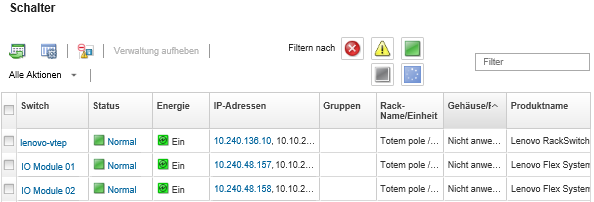
Klicken Sie in der Spalte Switches auf den Switch. Die Seite „Zusammenfassung“ mit den Eigenschaften und einer Liste der auf dem Switch installierten Komponenten wird angezeigt.
Klicken Sie auf Konfiguration, um die Konfigurationsdateien für den Switch anzuzeigen.
Klicken Sie auf das Symbol Konfigurationsdaten sichern (
 ), um die Switch-Konfiguration zu sichern.
), um die Switch-Konfiguration zu sichern.(Optional) Geben Sie einen Namen für die Switch-Konfigurationsdatei an.
Für CNOS-Einheiten kann der Dateiname alphanumerische Zeichen und die folgenden Sonderzeichen enthalten: Unterstrich (_), Bindestrich (-) und Punkt (.). Bei ENOS-Switches kann der Dateiname alphanumerischen Zeichen und Sonderzeichen enthalten.
Ist kein Dateiname angegeben, wird der folgende Standardname verwendet:
<switch_name>_<IP_address>_<timestamp>.cfg
(Optional) Fügen Sie einen Kommentar hinzu, der die Sicherung beschreibt.
Klicken Sie auf Sichern, um Switch-Konfigurationsdaten sofort zu sichern, oder klicken Sie auf Zeitplan, um diese Sicherung geplant zu einem späteren Zeitpunkt auszuführen.
Wenn Sie eine Sicherung einplanen möchten, können Sie Überschreiben auswählen, um die Switch-Konfigurationsdaten bei jeder Ausführung des Jobs in die gleiche Datei zu schreiben, sodass deren Inhalt überschrieben wird. Wenn Sie angeben, dass die Datei nicht überschrieben werden soll, wird an die Dateinamen nachfolgender Backups eine eindeutige Nummer angehängt (z. B. MyBackup_33.cfg).
AnmerkungBei der Planung einer Sicherung können Sie keine dynamischen Dateinamen oder Kommentare für jeden geplanten Job auswählen.
Für mehrere Switches:
Klicken Sie in der Menüleiste von XClarity Administrator auf . Die Seite Switches wird mit einer Tabellenansicht aller Switches, die im verwalteten Gehäuse installiert sind, geöffnet.
Wählen Sie einen oder mehrere Switches aus.
Klicken Sie auf .
(Optional) Geben Sie einen Namen für die Switch-Konfigurationsdatei an.
Für CNOS-Einheiten kann der Dateiname alphanumerische Zeichen und die folgenden Sonderzeichen enthalten: Unterstrich (_), Bindestrich (-) und Punkt (.). Bei ENOS-Switches kann der Dateiname alphanumerischen Zeichen und Sonderzeichen enthalten.
Ist kein Dateiname angegeben, wird der folgende Standardname verwendet:
<switch_name>_<IP_address>_<timestamp>.cfg
(Optional) Fügen Sie einen Kommentar hinzu, der die Sicherung beschreibt.
Klicken Sie auf Sichern, um Switch-Konfigurationsdaten sofort zu sichern, oder klicken Sie auf Zeitplan, um diese Sicherung geplant zu einem späteren Zeitpunkt auszuführen.
Wenn Sie eine Sicherung einplanen möchten, können Sie Überschreiben auswählen, um die Switch-Konfigurationsdaten bei jeder Ausführung des Jobs in die gleiche Datei zu schreiben, sodass deren Inhalt überschrieben wird. Wenn Sie angeben, dass die Datei nicht überschrieben werden soll, wird an die Dateinamen nachfolgender Backups eine eindeutige Nummer angehängt (z. B. MyBackup_33.cfg).
AnmerkungBei der Planung einer Sicherung können Sie keine dynamischen Dateinamen oder Kommentare für jeden geplanten Job auswählen.
Nach dieser Aufgabe
Nach Abschluss des Sicherungsprozesses wird die Switch-Konfigurationsdatei der Registerkarte Konfigurationsdateien auf der Seite „Switch-Details“ hinzugefügt.
Stellen Sie die Switch-Konfiguration wieder her, indem Sie die Switch-Konfigurationsdatei auswählen und auf das Symbol Konfigurationsdaten wiederherstellen klicken (
 ).
).Löschen Sie die Switch-Konfigurationsdateien ausXClarity Administrator, indem Sie auf das Symbol Löschen klicken (
 ).
).Exportieren Sie die Switch-Konfigurationsdateien auf Ihr lokales System, indem Sie die Dateien auswählen und auf das Symbol Konfigurationsdatei exportieren klicken (
 ).
).Importieren Sie die Switch-Konfigurationsdateien in XClarity Administrator, indem Sie auf das Symbol Konfigurationsdatei importieren klicken (
 ).
).